使用优盘重装系统的步骤与技巧(以启动优盘重装教程为主题,帮助您轻松完成系统重装)
在使用电脑的过程中,我们可能会遇到系统崩溃、病毒感染等问题,这时重装系统是一种常见的解决方案。而使用优盘重装系统可以更方便、快捷地完成这一过程。本文将以启动优盘重装教程为主题,介绍使用优盘重装系统的步骤与技巧,帮助您轻松完成系统重装。

准备工作
1.确保您拥有一个空白的优盘,并确保其容量足够存储系统镜像文件。
2.下载并保存系统镜像文件到计算机中。

制作启动盘
3.在计算机上安装并打开专业的优盘启动盘制作软件,如Rufus。
4.将优盘插入电脑,并在软件中选择该优盘作为目标设备。
5.在软件中选择已下载好的系统镜像文件,并进行相关设置,如分区方案、格式化方式等。
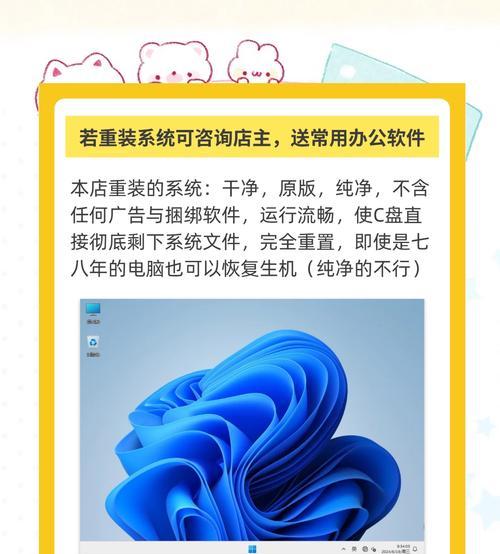
6.点击开始制作启动盘,等待制作完成。
设置BIOS
7.重启电脑,并按下指定按键(通常为F2、F12、Del等)进入BIOS设置界面。
8.在BIOS界面中找到“Boot”或“启动”选项,并将优盘作为启动顺序的第一选项。
9.保存设置并退出BIOS,重启电脑。
启动优盘
10.在电脑重启时,按下指定按键(通常为F12、Esc等)进入引导菜单。
11.选择优盘作为引导设备,并按下回车键启动。
系统安装
12.在启动菜单中选择安装操作系统,并按照提示进行安装。
13.选择系统安装路径、安装类型等相关设置,然后等待系统安装完成。
驱动安装
14.完成系统安装后,根据计算机的硬件情况,下载并安装相应的驱动程序。
系统配置
15.根据个人需求,进行系统配置,如语言设置、网络连接、用户账户等。
使用优盘重装系统可以让我们在遇到系统问题时,更加方便快捷地完成系统重装。通过准备工作、制作启动盘、设置BIOS、启动优盘、系统安装、驱动安装以及系统配置等一系列步骤,我们可以轻松地完成系统重装过程,使电脑恢复正常运行。希望本文的教程能够帮助到需要重装系统的读者们。


